これまでオフィスで勤務していた方も、近年は在宅ワークに移行するケースが増加しています。
現在在宅ワークを行っていない会社であっても、近い将来、在宅ワークの導入を考えていることも多いですよね。
その際に必ず使用するのを避けて通れないのがオンライン会議です。
オンライン会議アプリは色々なものがありますが、どれも同じように見えて、何を選ぶべきかわかりませんよね。
自社に適した会議アプリは何だろう?
自分たちが使うべき会議アプリはどれだろうか?
そんな悩みを持った方は少なくないはずです。
今回はオンライン会議ツールとして知名度の高い人気サービスを3つ紹介したいと思います。
世界中で利用者の多いZoom(ズーム)
ZoomはWeb会議システムとして国内外問わず広く使用されています。
2020年4月には3億人以上に利用者されたようです。
映像の質も良く通信が安定しているというのが人気のポイントです。
Zoomでできること
Zoomは、
- 複数人で同時会議
- 映像あり、音声のみの選択が可能
- 画面共有が可能
などオンライン会議に必要な機能が備わっています。
簡単な操作で画面共有が可能なことと、登録不要でURLのクリックのみで会議に参加できるという特徴があるため、会議だけでなくオンラインセミナーなどでも選ばれることが多いです。
Zoomの無料プランと有料プラン
Zoomは基本的に無料で利用できますが、3人以上参加する場合は40分までという制限があります。
それ以外にも無料プランの場合、「招待は最大100人まで」という制限が課せられています。
そのため、3人以上で長時間会議したい場合や、100人以上の規模になるオンラインセミナーなどでは有料プランを検討する必要があります。
Zoomの有料プランは以下の通りです。
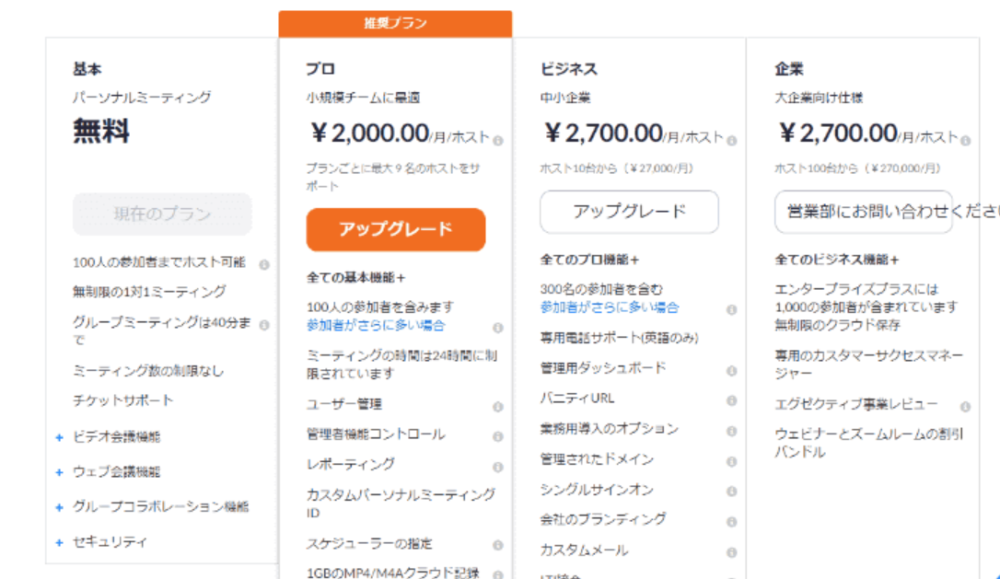
・プロ(月額2000円)
・ビジネス(月額2700円)
・企業(月額2700円)
となっており、プロプランでは100名までの会議であれば時間制限なく利用が可能。100名を超える場合はそれ以上のプランを検討する必要がでてきます。
一般的に100名を超える規模の会議を主催する機会はないと思いますが、3名以上で40分以上の会議を主催する機会が多い場合は有料プランの検討が必要ですね。
ちなみに有料会員はホスト(主催者)のみ加入していれば問題ありません。
Zoomのメリット
Zoomの大きなメリットは、冒頭でも挙げたように、映像と音声の安定性です。
独自の映像圧縮技術により、少ない通信量でデータの送受信ができるため、会議中に通信障害などで途切れるなどといった不具合が起きにくくなっています。
それ以外にも、
- 参加用URLをクリックしてログインせずに簡単に参加が可能
- PCだけでなくiPhone、Androidでも参加が可能
- 背景素材を活用して自宅などを移さずに参加が可能
などのメリットがあります。
専用背景で隠す事により、プライバシーを守りながらビデオ通話ができるのはZoomの大きなメリットであると言えるでしょう。
Zoomのデメリット
Zoomには大きく2つのデメリットがあります。
一つは上述した通り、Zoomの無料プランでは、3人以上でミーティングに参加する場合、映像と通話可能時間が40分という制限があることです。
そのため、少人数かつ40分以内で済む会議なら良いですが、そうでないなら有料プランが必須となります。
もうひとつのデメリットは「テキストでのメッセージのやり取りは通話中しかできない」というところです。
事前のZoomでの会議開始時間の連絡は他のツールが必要なので、多少の手間はあるかもしれません。
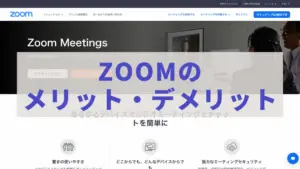
Microsoft Teams
Microsoft TeamsはWindowsの開発元であるマイクロソフトが提供するオンライン会議アプリです。
「Microsoft Teams」という名称だと聞き慣れないかと思いますが、「Skype」はご存知の方も多いと思います。
マイクロソフトのビジネス用のオンライン会議アプリは「Microsoft Teams」と「Skype for Business」がありました。
2つのサービスは徐々に統合され、2021年7月に「Skype for Business」は終了し、Microsoft Teamsに完全に移行することが決まっています。
つまりSkype for Businessの後継サービスがMicrosoft Teamsと思っていただいて問題ありません。
後継サービスのMicrosoft Teamsは、画質や通信もSkypeより安定し、先ほど紹介したZoomにない機能もあります。
ここではMicrosoft Teamsの料金プランやZoomと比較したメリット、デメリットを紹介します。
Microsoft Teamsの料金プラン
Microsoft Teamsは基本的に無料で使用できます。
有料のプランとの差は、音声通話ができるか、チーム内のファイル共有ができる容量などです。
Microsoft Teamsの料金プランは以下の通りです。ユーザー1人当たりの金額になる点ではZoomと注意が必要です。
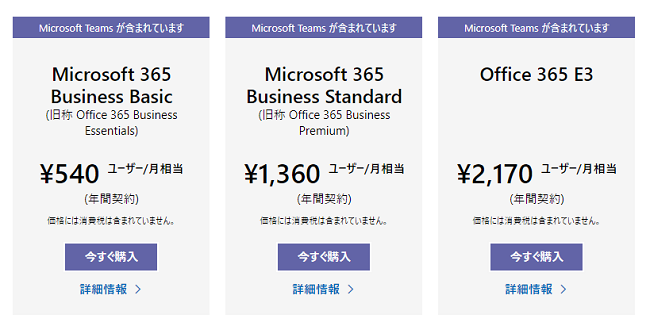
- Business Basic(月額540円)
- Business Standard(月額1360円)
- Office 365 E3(月額2170円)
無料版では1ユーザー当たり2GB、共有できるのは10GBまでの使用に限られているので、資料を多く添付する場合は有料版が望ましいです。
有料版は、ユーザー1人当たり、共有ともに1TB(1000GB)です。
ビデオ会議は無料プランでも可能ですが、無料版はレコーディング(録画)機能はないので、議事録などを作成する場合は無料版だと不便かもしれません。
有料プランのBusiness BasicとBusiness Standardの違いは、特にデスクトップ版のWordやExcel、PowerPointなどが使用できない点です。
デスクトップ版とWeb版の違いは、Web版は編集機能や図形、グラフの追加などができません。
チームで何かしらの資料を作成する際は、Web版だけだと不便かもしれませんが、元々パソコンにデスクトップ版が入っている場合はBusiness Basicで問題ないでしょう。
有料版最上位のOffice 365 E3は、最大1万人のオンラインイベントの開催や電話での会議ができます。
Microsoft Teamsのメリット
Microsoft TeamsにはZoomにはない以下のメリットがあります。
- 会議が開始される前に事前にチャットができる
- 相手のデスクトップをリモートで操作できる
Microsoft TeamsはZoomと違い、会議をする前に事前にチャットでの打ち合わせが可能です。
加えて参加者のパソコンを操作するという事も出来るので、リモートでの操作が必要な会議などではZoomより向いているといえます。
Microsoft Teamsのデメリット
Zoomと比較すると、機能に大きな差は見られません。
ただ、ビデオ通話のみ使用したいだけであればZoomのみでいいでしょう。
グループで特定の人とビデオ通話で仕事の話やリモート飲み会など、色々な使い方をしたいのであればZoomの方が使いやすさを感じるかもしれません。
もしビデオ機能だけでなく、文書作成など総合的に様々な機能を使用したい場合であれば、WordやExcelを使用できるMicrosoft Teamsが望ましいといえます。
グループやプロジェクトメンバーの状況に応じて、どちらを使うか、有料無料どちらにするかなど話し合うといいでしょう。
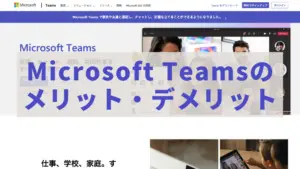
Chatwork(チャットワーク)の会議機能
ChatWorkは日本企業が提供するチャットツールです。
名称の通り、本来チャットするためのツールですが、ChatWork liveという機能を活用して音声通話、ビデオ通話が可能です。
データのやり取りなどは普段のチャットで行い、直接話し合う必要があるならビデオ通話にする…といった方法が柔軟に取れます。
ChatWorkの料金プラン
特定の人と1対1のみで話し合うだけなら、フリープラン(無料プラン)でビデオ通話も使用可能です。
しかし3人以上で会議を行う場合は、参加者の誰かが有料プランに加入しておく必要があります。
複数人の場合は有料プランになりますが、安いプランで1か月400円(パーソナルプラン)なので、他の2サービスよりも安価ですね。
機能を最大限に活用できる「エンタープライズ」というプランでも月800円(年間契約時)なので、ZoomやMicrosoft Teamsよりも安いです。
ChatworkもMicrosoft Teams同様、1ユーザー当たりの金額です。
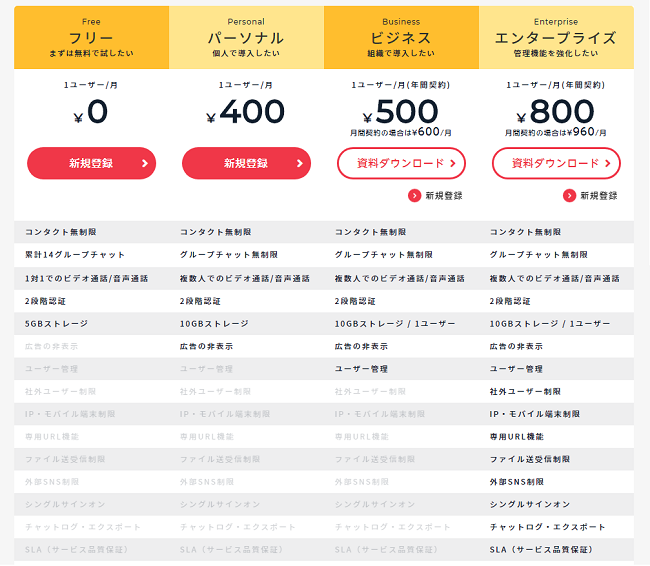
- パーソナル(月額400円)
- ビジネス(月額500円)
- エンタープライズ(月額800円)
新しくビデオ会議システムを導入したいという場合は、安く使用できるのは魅力的ですね。
料金に関してはMicrosoft Teamsより安価です。
Chatworkは画面共有機能もあるので、チャット(文字のやり取り)が中心で、時々ビデオも使用したいという場合は最適と言えるかもしれません。
ちなみに、音声通話のみならプランに関係なく最大100人まで同時参加ができるので、ビデオまで必要ないのであれば無料での使用が可能です。
Chatworkのメリット
Chatworkのメリットは様々ありますが、その中でも特徴的なものを紹介します。
チャット形式なので過去の履歴が見やすい
Chatworkはチャット形式なので、過去のやり取りなどの履歴を見るのが容易で、個人的な差はありますが、Microsoft Teamsよりシンプルで見やすいです。
チャット中心のやり取りが多い場合はChatworkが便利と言えます。
ファイルのダウンロードも同時にできる
ChatworkはMicrosoft Teams同様、メッセージにファイルの添付が可能なので、資料を添付する事が出来ます。
もし、何かしらのトラブルで緊急で資料が必要になっても問題ありません。
Chatworkのグループ内でデータが共有されていれば、すぐにダウンロードし確認できます。
自分のデータ保存用としても利用できる
Chatworkは「マイチャット」という項目もあります。
マイチャットは、まだ作成途中の資料や業務上のちょっとしたメモ代わりに使用し、以下のような使い方ができます。
- 作成途中の資料をマイチャットに入れて別のデバイスで編集(自分の中での資料の共有化)
- 機器の故障など、何かがあった時用の資料の格納庫としての使用
- 思いついたアイデアを書き留めたり、誰かの言ったことを忘れないようにするためのメモ帳としての使用
Chatwork内のマイチャットは、考え方次第で様々な活用の仕方ができます。
ちなみにMicrosoft Teamsでも自分用のチャットルームを作成すれば、同じことが可能です。
Chatworkのデメリット
このように様々なメリットのあるChatworkですが、もちろんデメリットもあります。
便利な中でも弱点となるような所はどこか?それもあわせて紹介します。
無料のプランだと、登録できるグループは14個まで
無料で使用できるChatworkですが、無料版で登録できるグループは14個までで、必要なくなったグループを削除すれば一枠空く、といったものではありません。
登録すれば一枠とカウントされ、それが14個になると、それ以上の登録ができません。
仕事で使用していれば、14個なんてすぐに満たしてしまいます。
Chatworkを一時的に超短期間でしか使用しないならそれでも良いですが、通常の仕事やテレワークで使用するなら有料版でないと仕事になりません。
無料で使用したいと考えている人にとっては、この枠はかなり大きな壁になるのではないでしょうか。
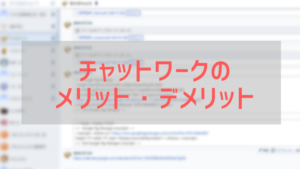
オンライン会議システムまとめ
オンライン会議システムは今回紹介したもの以外にも色々ありますが、今回は利便性が高く、利用者の多い3点に絞って紹介しました。
要約すると、
Zoom
→少人数で短い時間のビデオ会議が行う事が多い場合。ビデオの使用を無料で済ませたい場合におすすめ。
Microsoft Teams
→リモート操作が必要な会議、打ち合わせでおすすめ。
Chatwork(チャットワーク)
→普段はチャットでの文字のやり取りが中心で、たまに会議を挟む場合。音声のみの会議におすすめ。
それぞれ特徴、導入する上での費用などに違いがありますが、もし導入した時にどう活用するか。
その辺りを考えた上でベストなシステムを利用しましょう。

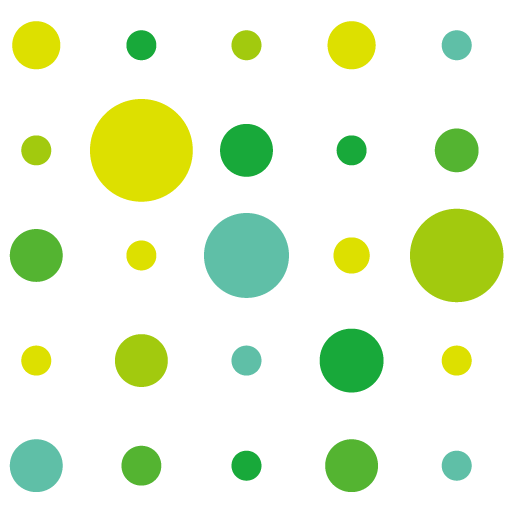






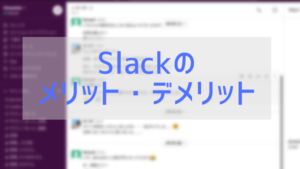
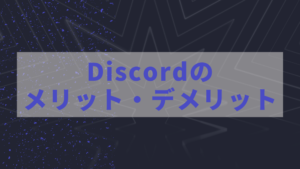
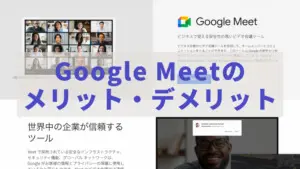
コメント